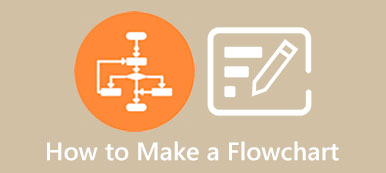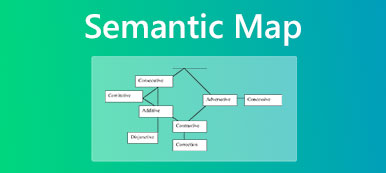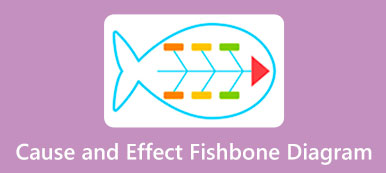Du kan visuelt organisere koncepter og generere ideer gennem edderkoppediagrammer. EN edderkopdiagram giver en bekvem måde at væve ideer og brainstorme på. Dette indlæg vil fortælle dig, hvad et edderkoppediagram er, og hvordan man laver et edderkopdiagram på Word, PowerPoint og online.
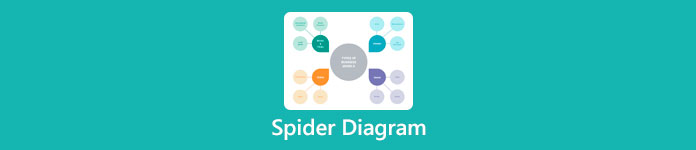
- Del 1. Hvad er edderkoppediagram
- Del 2. Sådan tegner du et edderkoppediagram
- Del 3. Ofte stillede spørgsmål om Spider Diagramming
Del 1. Hvad er et edderkoppediagram
Et edderkoppediagram er et værktøj, der logisk og visuelt organiserer og viser ideer. Det bruger normalt rum, farver, linjer, billeder og andre elementer til at organisere koncepter. Det giver dig en praktisk måde at udforme dine ideer klart. Du kan også få et komplet overblik over alle disse data.
Semantisk kortlægningsdefinition
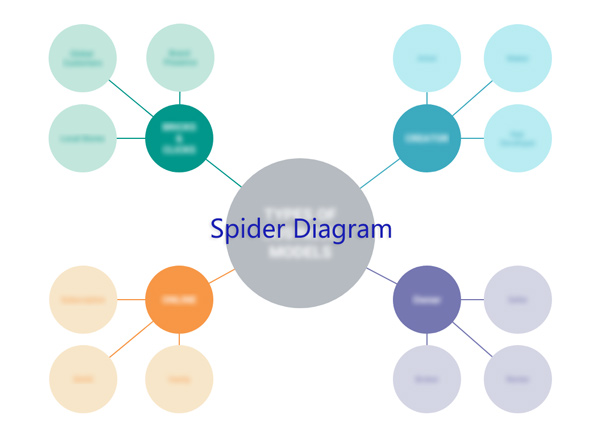
Et edderkopdiagram ligner en edderkop med dens hovedidé i midten og linjer, der strækker sig radialt for at forbinde relaterede ideer og underemner. Det hjælper dig med at brainstorme dybere forbindelser mellem ideer, udforske mulige løsninger, visualisere koncepter og mere. Spider diagramming giver dig et større billede af et emne eller problem og de relaterede detaljer.
Del 2. Lær 3 måder at lave et edderkoppediagram på i Word, PowerPoint og online
Du kan nemt oprette et edderkopdiagram, hvis du har det rigtige diagramfremstillingsværktøj. Denne del deler tre gratis måder at hjælpe dig med at skabe forretnings-, beslutningskvalitets-, cirkel- eller kreative edderkoppediagrammer.
Hvordan man laver et edderkopdiagram på Microsoft Word
Hvis din computer allerede har installeret Microsoft Word, kan du vælge at oprette et edderkopdiagram på den. Det er designet med mange grundlæggende former og tegneværktøjer, så du kan tegne forskellige diagrammer. Nu kan du lave et edderkopdiagram på Word ved at følge nedenstående trin.
Trin 1 Åbn Microsoft Word på din Windows-pc eller Mac, klik på toppen indsatte fanen, og klik derefter på Former. Her kan du få adgang til forskellige former og objekter for at bygge et edderkopdiagram fra rullemenuen.
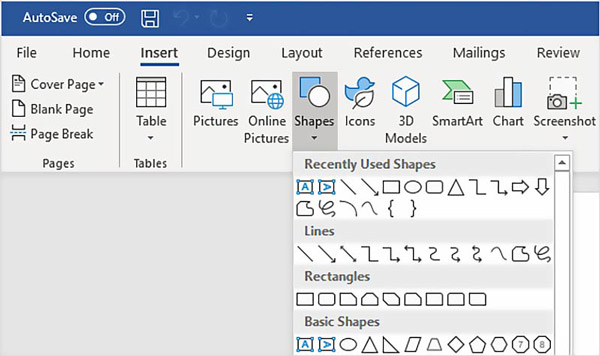
Trin 2 Når du har indsamlet alle de detaljerede data om hovedemnet og dets relaterede underemner, kan du trække figurer og udfylde dem med disse data. For eksempel kan du tegne dit centrale emne og underemner ved hjælp af rektangler eller cirkler. Du kan ganske enkelt udarbejde edderkoppediagrammet og derefter lave dybere forbindelser med pile og linjer.
Trin 3 For at optimere dit oprettede edderkopdiagram kan du vælge specifikke former eller linjer og derefter ændre deres egenskaber ved hjælp af dannet funktion.
Sådan opretter du et edderkopdiagram i PowerPoint
I lighed med Microsoft Word har PowerPoint også et formbibliotek, så du kan lave et edderkopdiagram. Du kan tage følgende guide til nemt at oprette et edderkopdiagram i PowerPoint.
Trin 1Start PowerPoint og start en ny præsentation. På den øverste værktøjslinje kan du indtaste indsatte fanen, og vælg derefter tekst Box mulighed. Her har du lov til at tilføje kasser til det centrale emne og underemner.
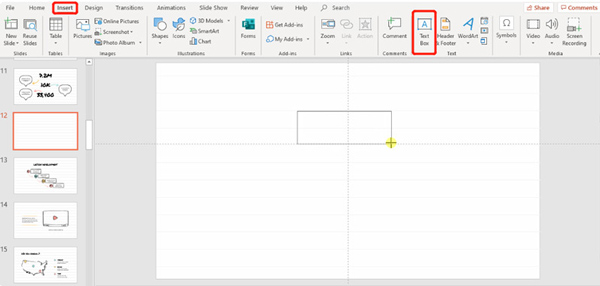
Trin 2 Klik på indsatte fanen igen og gå til Former. Her kan du tilføje former og linjer for at tegne et edderkopdiagram baseret på dit behov. Derefter kan du dobbeltklikke på formen og udfylde den med detaljerede oplysninger. For hurtigt at tilpasse former og linjer kan du bruge dannet funktion.
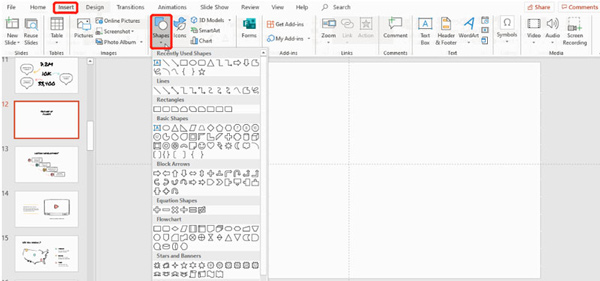
Hvordan man tegner et edderkoppediagram online gratis
For gratis at oprette et edderkoppediagram kan du også stole på den brugervenlige online edderkoppediagramfremstiller, MindOnMap. Det er specielt designet til at tegne forskellige diagrammer, herunder edderkoppediagrammer, mindmaps, organisationsdiagrammer, trædiagrammer, fiskebensdiagrammer, tidslinjer og mere. Det tilbyder mange diagramskabeloner, stilarter, former, linjer og andre elementer, så du nemt kan oprette et edderkopdiagram.
Trin 1 For at tegne et edderkopdiagram online, kan du navigere til det officielle MindOnMap-websted på en webbrowser som Safari, Chrome eller Edge. Når du er kommet ind på siden, kan du klikke på knappen Create Your Mind Map og logge ind på en konto for at komme videre.
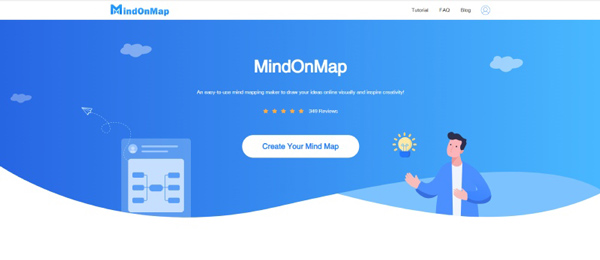
Trin 2Du vil blive guidet til dens vigtigste diagramtegningsside. Her kan du tjekke nogle færdige skabeloner, eksempler og temaer for hurtigt at lave et edderkoppediagram.
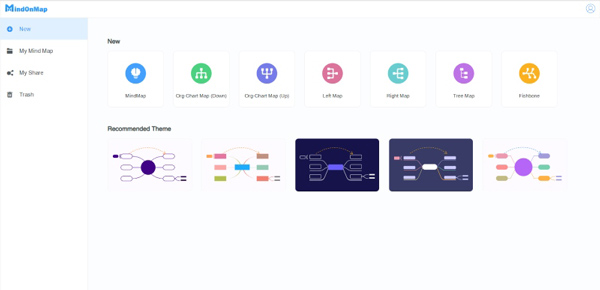
Trin 3 Når din valgte edderkoppediagramskabelon er indlæst, kan du begynde at tilføje et emne, underemner og tekster og redigere det. Den er udstyret med forskellige værktøjer, så du kan justere diagrammets tema, stil, ikon, disposition, historie og mere. Her kan du nemt tilføje noder, subnoder og komponenter, indsætte links og billeder og fortryde eller fortryde dine operationer efter dit behov.
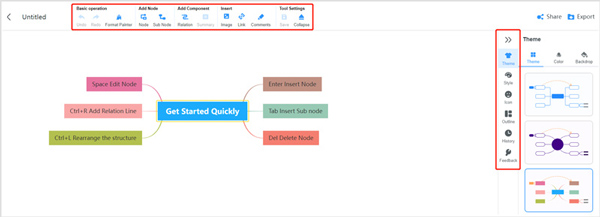
Trin 4Denne gratis spider diagram maker giver dig også en praktisk måde at dele og eksportere dit oprettede diagram. Klik venligst på knappen Eksporter i øverste højre hjørne for at eksportere edderkopdiagrammet til JPG, PNG, SVG eller PDF. Hvis du hurtigt vil dele din skabelse med andre, kan du klikke på Del for at generere et delingslink.
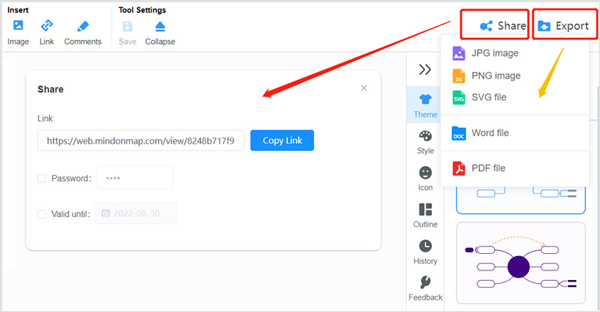 Relateret til:
Relateret til:Del 3. Ofte stillede spørgsmål om Spider Diagramming
Spørgsmål 1. Hvad er fordelene ved at lave edderkoppediagrammer?
Edderkoppediagrammer giver dig mulighed for at organisere ideer og noter visuelt med en logisk struktur. Det hjælper dig med at se et problem fra et nyt og komplet perspektiv. Det kan tilskynde dig til hurtigt at løse problemet. Det kan også fungere som et brainstormingværktøj til at behandle information effektivt.
Spørgsmål 2. Hvor finder man skabeloner til modne edderkopper?
For hurtigt at finde populære og almindeligt anvendte eksempler på edderkoppediagrammer kan du søge efter edderkoppediagramskabeloner på internettet. For eksempel kan du Google det direkte og finde anbefalinger fra Google Billeder. Du kan også få adgang til nogle færdige skabeloner fra edderkoppediagramværktøjer eller websteder.
Spørgsmål 3. Hvordan kan jeg oprette et edderkopdiagram i Excel?
Hvis du vil tegne et edderkoppediagram i Excel, skal du først gøre regnearket til en tom tegneside. For at gøre det kan du klikke på Vis og derefter fjerne markeringen i indstillingen Gridlines. Derefter kan du klikke på fanen Indsæt, gå til Former og derefter vælge passende former eller linjer fra rullemenuen for at lave dit edderkopdiagram.
Konklusion
Dette indlæg giver dig en grundlæggende beskrivelse af, hvad en edderkopdiagram er. Desuden kan du lære tre gratis måder at oprette et edderkoppediagram på nemt. For flere spørgsmål om edderkoppediagrammer kan du efterlade os en besked i kommentarfeltet nedenfor.



 iPhone Data Recovery
iPhone Data Recovery iOS System Recovery
iOS System Recovery iOS Data Backup & Restore
iOS Data Backup & Restore IOS Screen Recorder
IOS Screen Recorder MobieTrans
MobieTrans iPhone Overførsel
iPhone Overførsel iPhone Eraser
iPhone Eraser WhatsApp-overførsel
WhatsApp-overførsel iOS Unlocker
iOS Unlocker Gratis HEIC Converter
Gratis HEIC Converter iPhone Location Changer
iPhone Location Changer Android Data Recovery
Android Data Recovery Broken Android Data Extraction
Broken Android Data Extraction Android Data Backup & Gendan
Android Data Backup & Gendan Telefonoverførsel
Telefonoverførsel Data Recovery
Data Recovery Blu-ray afspiller
Blu-ray afspiller Mac Cleaner
Mac Cleaner DVD Creator
DVD Creator PDF Converter Ultimate
PDF Converter Ultimate Windows Password Reset
Windows Password Reset Telefon spejl
Telefon spejl Video Converter Ultimate
Video Converter Ultimate video editor
video editor Screen Recorder
Screen Recorder PPT til Video Converter
PPT til Video Converter Slideshow Maker
Slideshow Maker Gratis Video Converter
Gratis Video Converter Gratis Screen Recorder
Gratis Screen Recorder Gratis HEIC Converter
Gratis HEIC Converter Gratis videokompressor
Gratis videokompressor Gratis PDF-kompressor
Gratis PDF-kompressor Gratis Audio Converter
Gratis Audio Converter Gratis lydoptager
Gratis lydoptager Gratis Video Joiner
Gratis Video Joiner Gratis billedkompressor
Gratis billedkompressor Gratis baggrundsviskelæder
Gratis baggrundsviskelæder Gratis billedopskalere
Gratis billedopskalere Gratis vandmærkefjerner
Gratis vandmærkefjerner iPhone Screen Lock
iPhone Screen Lock Puslespil Cube
Puslespil Cube